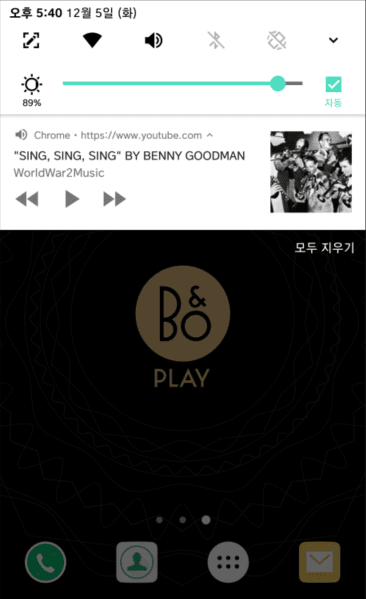유튜브 백그라운드 재생 방법
유튜브에서 음악을 백그라운드로 재생하는 방법에 대해서 알려드리도록 하겠습니다. 컴퓨터에서는 브라우저 창을 여러개 띄워놓고 사용하면 되는데요. 핸드폰(모바일) 환경에서는 안돼서 불편하더라고요. 최근에 구글에서는 유튜브 레드를 런칭하면서 유료로 이용하도록 만들어 놨습니다.
스마트폰에서 유튜브 음악을 재생시킨 후에 다른 작업을 하고 싶은데 어떻게 해야 할까요? 구글의 기능을 사용하시면 쉽게 할 수 있습니다. 물론 무료로 말이지요.
안드로이드와 아이폰 모두 할 수 있는데요. 지금부터 유튜브 백그라운드 재생 방법에 대해서 자세히 설명해 드리도록 할게요. 직접 사용해 보시기 바랍니다.
먼저, 안드로이드 환경에서 하는 방법입니다. 구글에서 배포하고 있는 크롬(Chrome) 브라우저가 필요합니다. 플레이 스토어에 접속하시고 검색하신 후에 설치하시기 바랍니다.
설치가 완료되었다면 바탕화면 혹은 어플 목록에서 크롬을 찾으시고 실행하시기 바랍니다.
이제 유튜브(Youtube) 사이트에 접속하시기 바랍니다. 모바일 환경으로 보여지게 되는데요. 오른쪽 위에 있는 크롬의 버튼을 눌러 보시기 바랍니다. 메뉴 목록이 나옵니다. 여기에서 데스크톱 버전으로 보기를 선택하세요.
다음과 같이 컴퓨터에서 보던 모습 그대로 나타납니다. 자신이 듣고 싶은 음악을 찾아서 재생하시기 바랍니다. 다음으로 홈 버튼을 눌러서 빠져나오세요.
재생되고 있던 음악이 멈추는데요. 백그라운드에서 재생시켜 보도록 할게요. 자신의 핸드폰 상단에서 아래로 드래그하시기 바랍니다. 위와 같이 상태 표시줄 화면이 나옵니다. 재생 버튼이 있는 것이 보이죠? 이것을 누르시면 다른 작업을 하면서도 들을 수 있습니다.
이번에는 아이폰에서 해보도록 할게요. 아이폰에서는 돌핀 브라우저를 설치하시면 됩니다. 방법은 안드로이드와 비슷합니다. 유튜브에 접속하시고 듣고 싶은 영상을 재생하시기 바랍니다.
홈 화면으로 빠져나오시기 바랍니다. 아이폰의 컨트롤 센터를 열어 보세요. 재생 버튼이 있습니다. 눌러서 플레이하시면 백그라운드 재생을 할 수 있습니다.
현재 위와 같은 방법으로 할 수 있는데요. 구글에서 언젠가 막을 수도 있습니다. 그럴 경우에는 어쩔 수 없이 유튜브 레드를 결제해서 하시는 것이 좋습니다.
스마트폰에서 유튜브 음악을 재생시킨 후에 다른 작업을 하고 싶은데 어떻게 해야 할까요? 구글의 기능을 사용하시면 쉽게 할 수 있습니다. 물론 무료로 말이지요.
안드로이드와 아이폰 모두 할 수 있는데요. 지금부터 유튜브 백그라운드 재생 방법에 대해서 자세히 설명해 드리도록 할게요. 직접 사용해 보시기 바랍니다.
먼저, 안드로이드 환경에서 하는 방법입니다. 구글에서 배포하고 있는 크롬(Chrome) 브라우저가 필요합니다. 플레이 스토어에 접속하시고 검색하신 후에 설치하시기 바랍니다.
이제 유튜브(Youtube) 사이트에 접속하시기 바랍니다. 모바일 환경으로 보여지게 되는데요. 오른쪽 위에 있는 크롬의 버튼을 눌러 보시기 바랍니다. 메뉴 목록이 나옵니다. 여기에서 데스크톱 버전으로 보기를 선택하세요.
다음과 같이 컴퓨터에서 보던 모습 그대로 나타납니다. 자신이 듣고 싶은 음악을 찾아서 재생하시기 바랍니다. 다음으로 홈 버튼을 눌러서 빠져나오세요.
재생되고 있던 음악이 멈추는데요. 백그라운드에서 재생시켜 보도록 할게요. 자신의 핸드폰 상단에서 아래로 드래그하시기 바랍니다. 위와 같이 상태 표시줄 화면이 나옵니다. 재생 버튼이 있는 것이 보이죠? 이것을 누르시면 다른 작업을 하면서도 들을 수 있습니다.
이번에는 아이폰에서 해보도록 할게요. 아이폰에서는 돌핀 브라우저를 설치하시면 됩니다. 방법은 안드로이드와 비슷합니다. 유튜브에 접속하시고 듣고 싶은 영상을 재생하시기 바랍니다.
홈 화면으로 빠져나오시기 바랍니다. 아이폰의 컨트롤 센터를 열어 보세요. 재생 버튼이 있습니다. 눌러서 플레이하시면 백그라운드 재생을 할 수 있습니다.
현재 위와 같은 방법으로 할 수 있는데요. 구글에서 언젠가 막을 수도 있습니다. 그럴 경우에는 어쩔 수 없이 유튜브 레드를 결제해서 하시는 것이 좋습니다.